So ändern Sie Ihr Kontokennwort in Windows 10
Veröffentlicht: 2018-06-04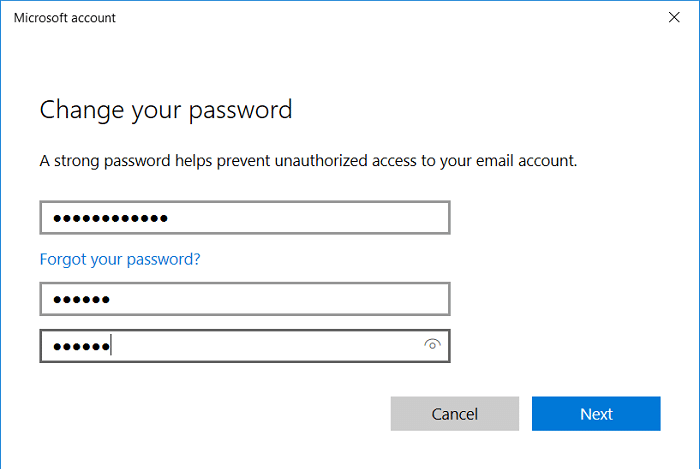
Wenn Sie einen Windows 10-PC verwenden, müssen Sie Ihre Dateien und Ordner mit einem Passwort schützen, das Ihren PC insgesamt sicher macht. Einige Benutzer ziehen es zwar vor, das Passwort überhaupt nicht zu verwenden, aber es wird nicht empfohlen. Die einzige Ausnahme ist, wenn Sie Ihren PC hauptsächlich zu Hause haben, können Sie es vorziehen, das Passwort nicht zu verwenden, aber das Festlegen eines Passworts macht Ihren PC dennoch sicherer.
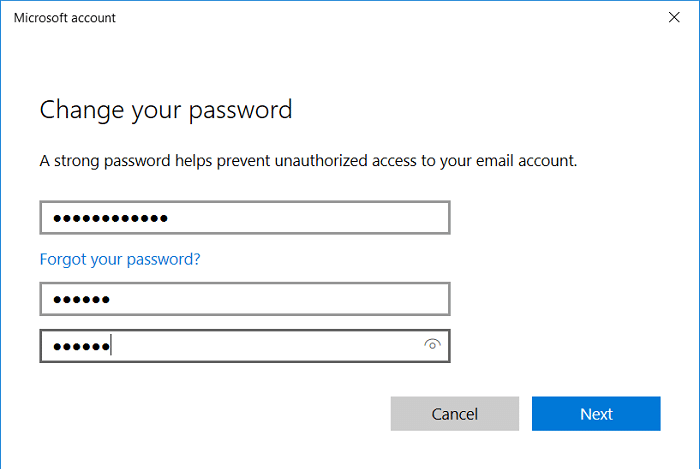
Es gibt mehrere Möglichkeiten, Ihr Kontokennwort in Windows 10 einfach zu ändern, und heute werden wir alle besprechen. Sie sollten ein Passwort festlegen, das eine Kombination aus Buchstaben, Zahlen und Symbolen verwendet, da es für Hacker unmöglich ist, es zu knacken. Neben dem Festlegen des Passworts können Sie auch PIN- oder Bildpasswörter verwenden, um schnell auf Ihr Konto zuzugreifen. Aber das Passwort ist immer noch die sicherste Wahl unter all diesen, also lassen Sie uns ohne Zeitverlust sehen, wie Sie Ihr Kontopasswort in Windows 10 mit Hilfe der unten aufgeführten Tutorials ändern.
Inhalt
- So ändern Sie Ihr Kontokennwort in Windows 10
- Methode 1: Ändern Sie Ihr Kontopasswort in der App „Einstellungen“.
- Methode 2: Ändern Sie Ihr Kontokennwort in der Systemsteuerung
- Methode 3: Ändern Sie Ihr Kontokennwort in Lokale Benutzer und Gruppen
- Methode 4: Ändern Sie Ihr Kontokennwort in der Eingabeaufforderung
- Methode 5: Ändern Sie Ihr Microsoft-Kontokennwort online
So ändern Sie Ihr Kontokennwort in Windows 10
Stellen Sie sicher, dass Sie einen Wiederherstellungspunkt erstellen, falls etwas schief geht.
Hinweis: Sie müssen als Administrator angemeldet sein, um das Passwort für lokale Konten zu ändern. Wenn ein Administrator das Kennwort des lokalen Kontos eines anderen Benutzers ändert, verliert dieses Konto den Zugriff auf alle EFS-verschlüsselten Dateien, persönlichen Zertifikate und gespeicherten Kennwörter für Websites.
Wenn Sie kein Administratorkonto auf Ihrem PC haben, können Sie das integrierte Administratorkonto aktivieren, um sich anzumelden und das Kennwort des anderen Kontos zurückzusetzen.
Methode 1: Ändern Sie Ihr Kontopasswort in der App „Einstellungen“.
1. Drücken Sie die Windows-Taste + I, um die Einstellungen zu öffnen, und klicken Sie dann auf Konten.
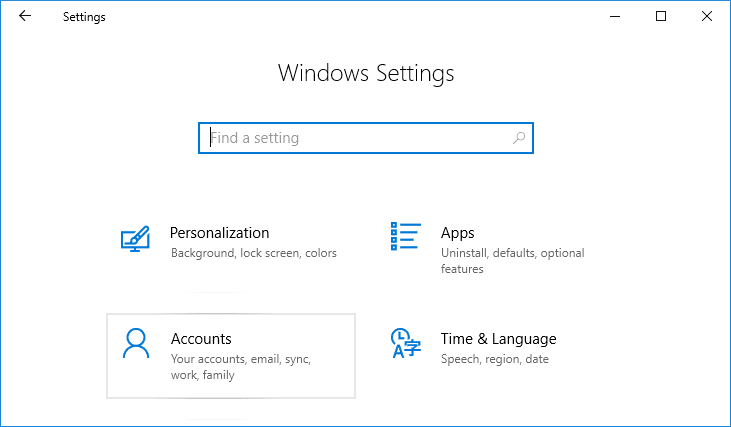
2. Klicken Sie im linken Menü auf Anmeldeoptionen.
3. Klicken Sie dann im rechten Fensterbereich unter Passwort auf „ Ändern “.
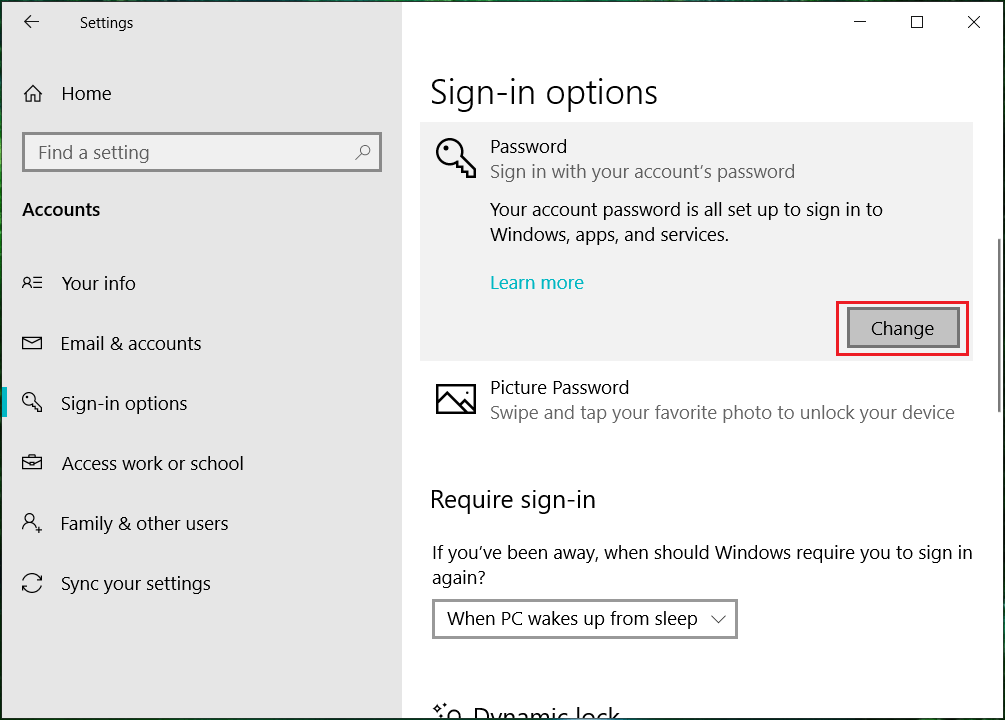
4. Sie werden zuerst aufgefordert, Ihr aktuelles Passwort einzugeben. Stellen Sie sicher, dass Sie es richtig eingeben, und klicken Sie dann auf Weiter.
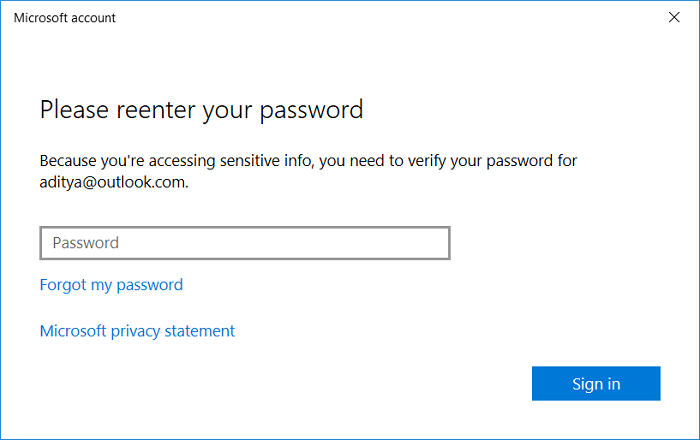
Hinweis: Wenn Sie eine PIN festgelegt haben, werden Sie zuerst aufgefordert, die PIN einzugeben , dann werden Sie aufgefordert, das aktuelle Kennwort für Ihr Microsoft-Konto einzugeben.
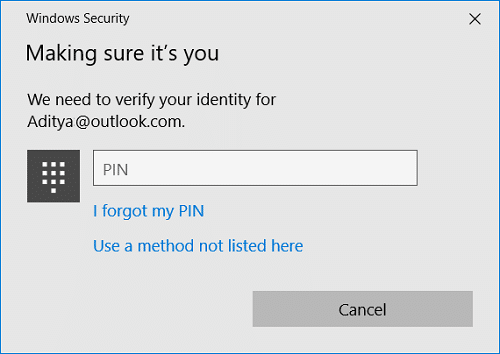
5. Aus Sicherheitsgründen wird Microsoft Sie bitten, Ihre Identität zu bestätigen, was durch Erhalt eines Codes per E-Mail oder Telefonnummer erfolgen kann. Wenn Sie eine Telefonnummer auswählen, müssen Sie die letzten 4 Ziffern Ihres Telefons eingeben, um den Code zu erhalten, und dasselbe gilt für die E-Mail-Adresse, nachdem Sie Ihre bevorzugte Wahl getroffen haben, klicken Sie auf Weiter.
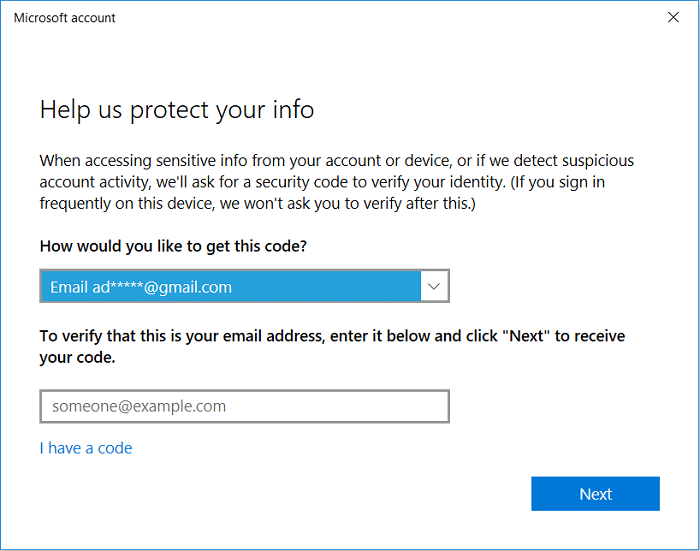
6. Geben Sie den Code ein, den Sie per SMS oder E-Mail erhalten haben, und klicken Sie dann auf Weiter.
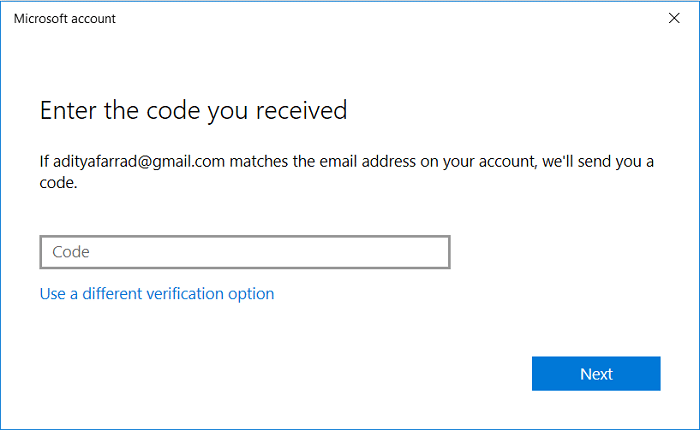
7. Jetzt können Sie ein neues Passwort festlegen, dann müssen Sie dieses Passwort erneut eingeben und einen Passworthinweis festlegen.
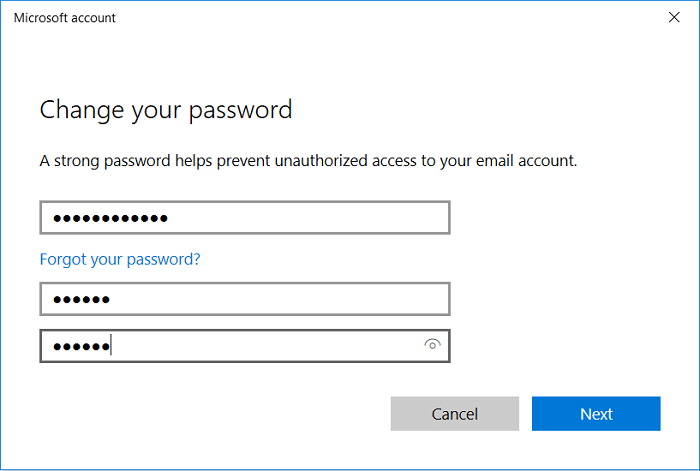
8. Klicken Sie auf Weiter und dann auf Fertig stellen.
9. Starten Sie Ihren PC neu, um die Änderungen zu speichern. Und so ändern Sie Ihr Kontopasswort in Windows 10 mit der App „Einstellungen“.
Methode 2: Ändern Sie Ihr Kontokennwort in der Systemsteuerung
1. Geben Sie control in die Windows-Suche ein und klicken Sie dann auf Systemsteuerung.
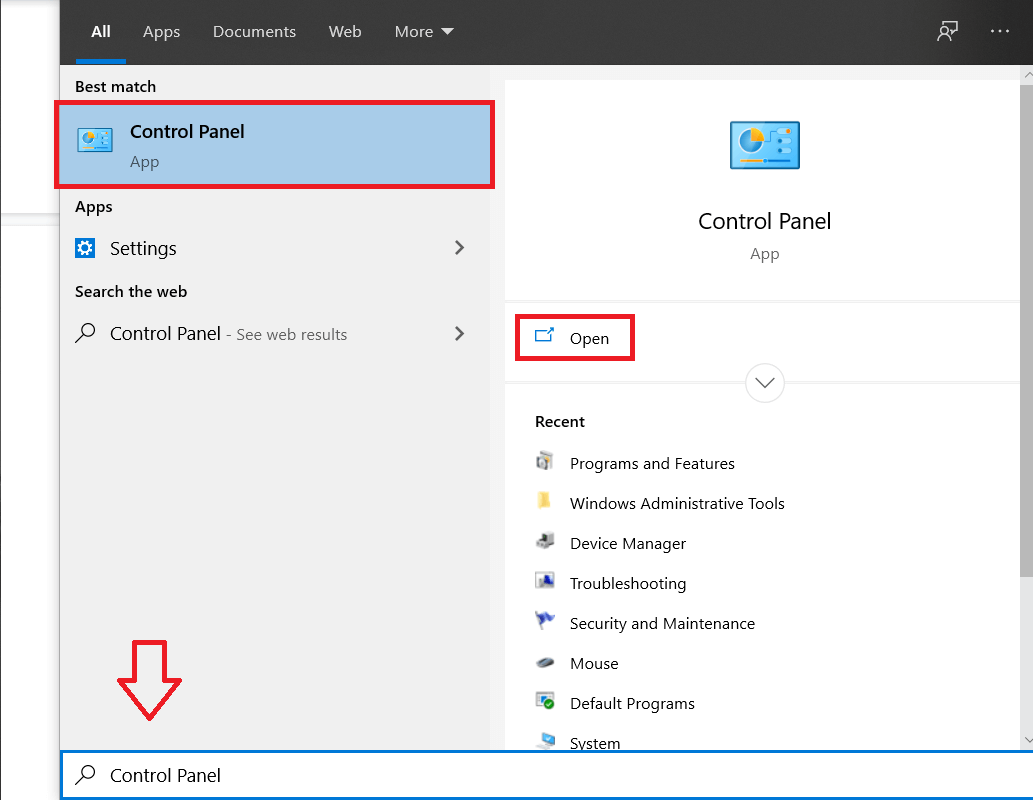
2. Klicken Sie auf Benutzerkonten und dann auf Anderes Konto verwalten.
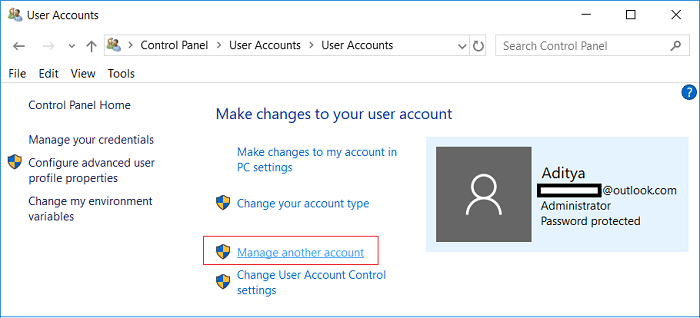
3. Wählen Sie nun das Benutzerkonto aus, für das Sie das Passwort ändern möchten.
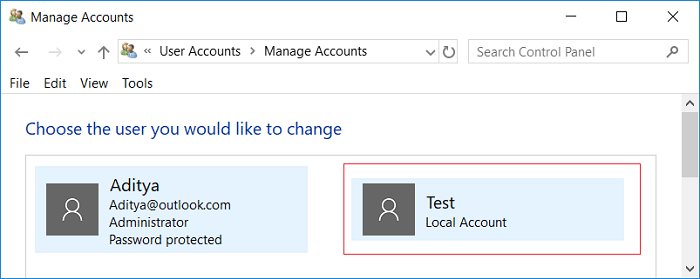
4. Klicken Sie im nächsten Bildschirm auf Passwort ändern .

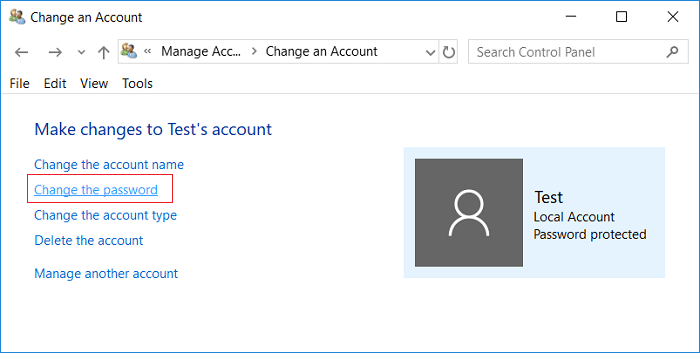
5. Geben Sie das neue Passwort ein, geben Sie das neue Passwort erneut ein, legen Sie den Passworthinweis fest und klicken Sie auf Passwort ändern.
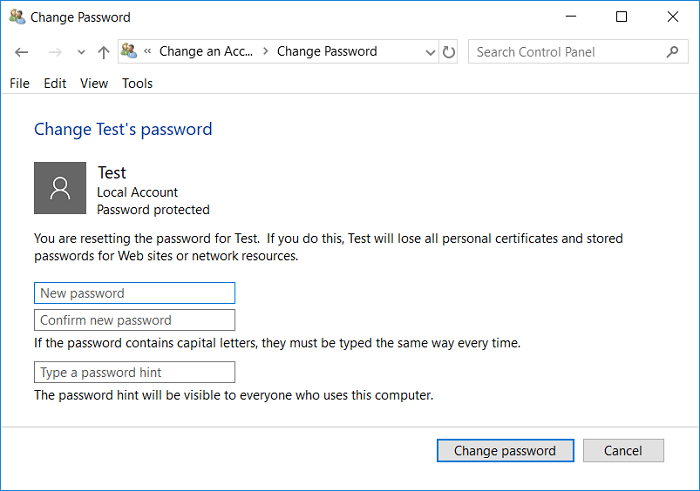
6. Schließen Sie alles und starten Sie Ihren PC neu, um die Änderungen zu speichern.
Methode 3: Ändern Sie Ihr Kontokennwort in Lokale Benutzer und Gruppen
Hinweis: Diese Methode funktioniert nicht für Benutzer von Windows 10 Home Edition.
1. Drücken Sie die Windows-Taste + R, geben Sie dann lusrmgr.msc ein und drücken Sie die Eingabetaste.
2. Erweitern Sie Lokale Benutzer und Gruppen (Lokal) und wählen Sie dann Benutzer aus.
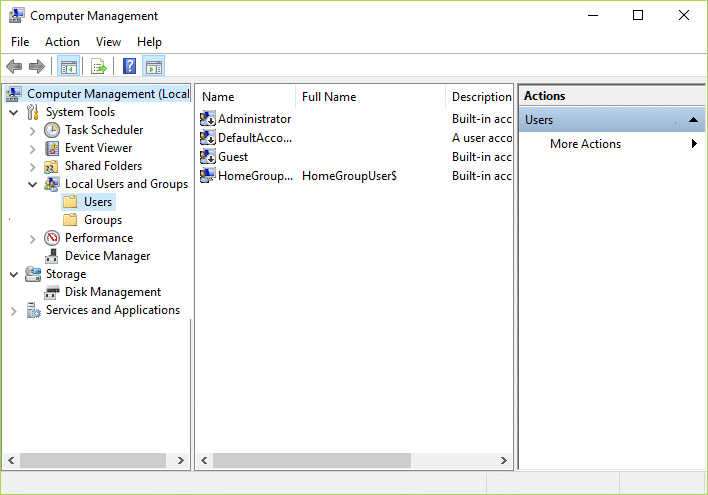
3. Wählen Sie nun im mittleren Fensterbereich das Benutzerkonto aus, dessen Passwort Sie dann im ändern möchten
klickt im rechten Fenster auf Weitere Aktionen > und Passwort festlegen.
4. Ein Warn-Popup wird angezeigt; klicken Sie auf Fortfahren.
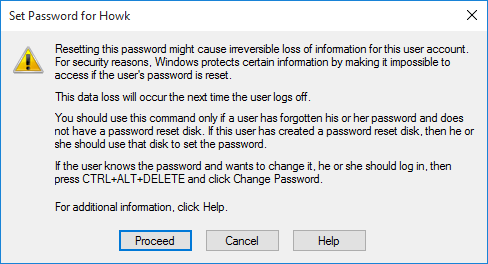
5. Geben Sie das neue Passwort ein, bestätigen Sie das Passwort und klicken Sie auf OK.
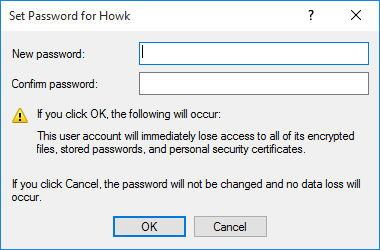
6. Klicken Sie zum Beenden auf OK und starten Sie dann Ihren PC neu.
So ändern Sie Ihr Kontokennwort in Windows 10 in lokalen Benutzern und Gruppen, aber diese Methode funktioniert nicht für Windows 10 Home-Benutzer, fahren Sie also mit der nächsten fort.
Methode 4: Ändern Sie Ihr Kontokennwort in der Eingabeaufforderung
1. Öffnen Sie die Eingabeaufforderung. Der Benutzer kann diesen Schritt ausführen, indem er nach „cmd“ sucht und dann die Eingabetaste drückt.
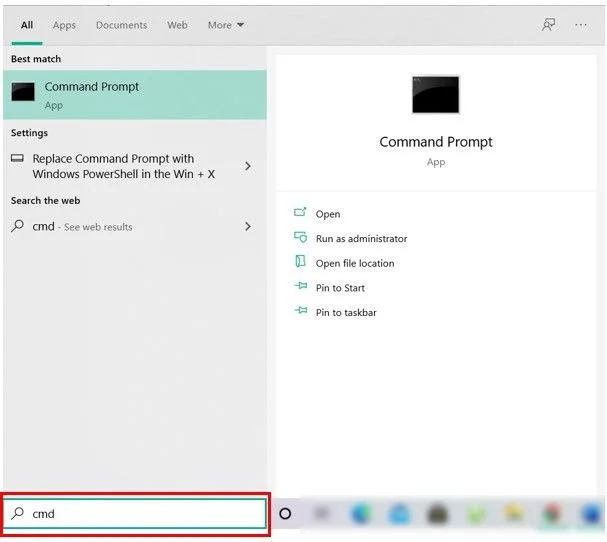
2. Geben Sie den folgenden Befehl in cmd ein und drücken Sie die Eingabetaste.
Netzbenutzer
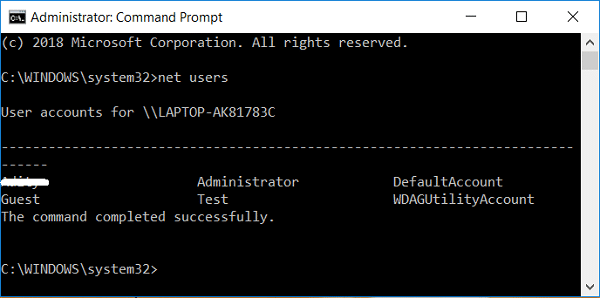
3. Der obige Befehl zeigt Ihnen eine Liste der auf Ihrem PC verfügbaren Benutzerkonten.
4. Um nun das Passwort eines der aufgelisteten Konten zu ändern, geben Sie den folgenden Befehl ein:
net user Benutzername neues_Passwort
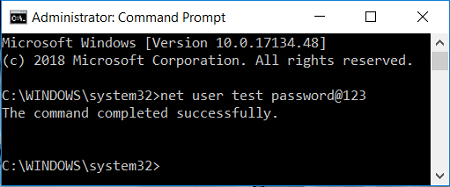
Hinweis: Ersetzen Sie user_name durch den tatsächlichen Benutzernamen des lokalen Kontos, für das Sie das Kennwort ändern möchten, und ersetzen Sie new_password durch das tatsächliche neue Kennwort, das Sie für das lokale Konto festlegen möchten.
5. Starten Sie Ihren PC neu, um die Änderungen zu speichern.
Methode 5: Ändern Sie Ihr Microsoft-Kontokennwort online
1. Drücken Sie die Windows-Taste + I, um die App „Einstellungen“ zu öffnen, und klicken Sie dann auf „Konten“.
2. Wählen Sie im Menü auf der linken Seite Ihre Informationen aus und klicken Sie dann auf „ Mein Microsoft-Konto verwalten “.
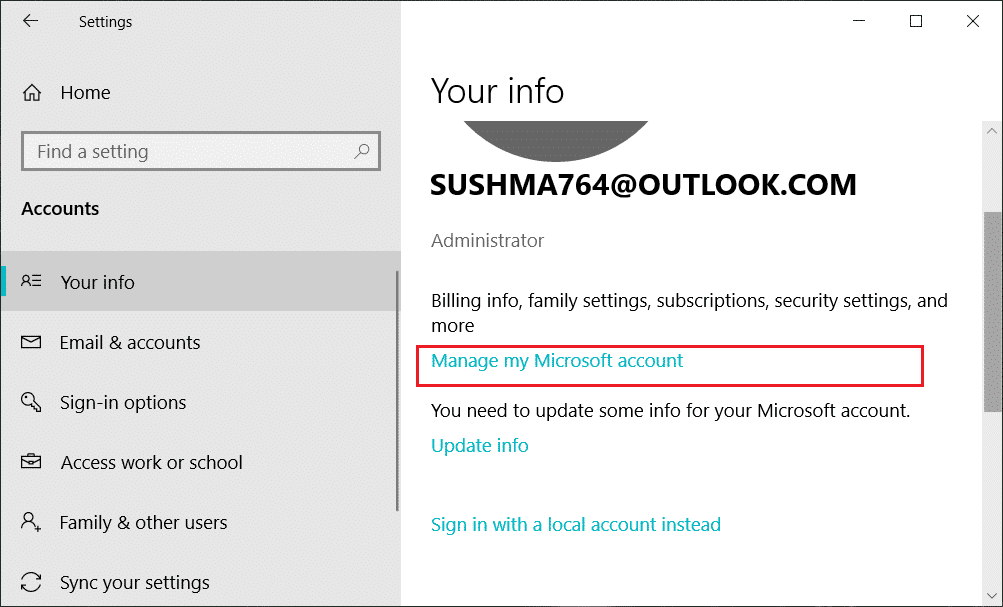
3. Sobald sich der Webbrowser öffnet, klicken Sie neben Ihrer E-Mail-Adresse auf „ Passwort ändern “.
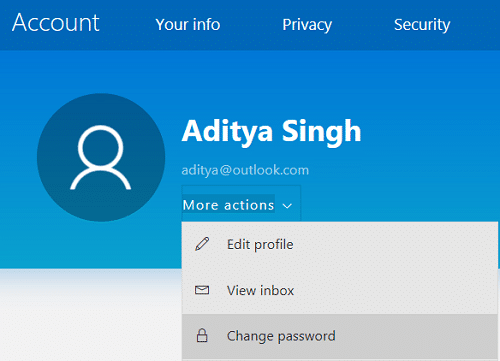
4. Möglicherweise müssen Sie Ihr Kontokennwort bestätigen, indem Sie das Kennwort für das Microsoft-Konto (outlook.com) eingeben.
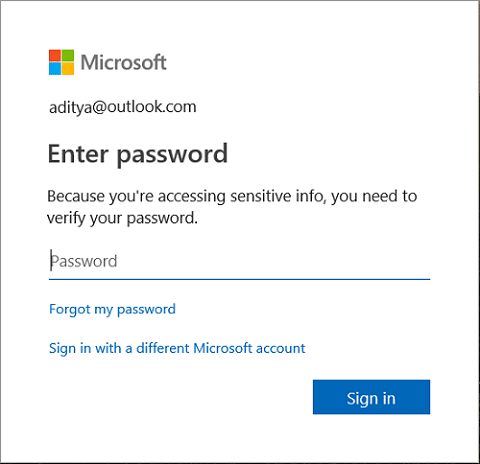
5. Als Nächstes werden Sie aufgefordert, Ihr Konto zu verifizieren, indem Sie den Code auf Ihrem Telefon oder per E-Mail erhalten , dann diesen Code verwenden, um Ihr Konto zu bestätigen, und auf Weiter klicken.
6. Geben Sie schließlich Ihr aktuelles Passwort ein, geben Sie ein neues Passwort ein und geben Sie das neue Passwort erneut ein. Sie haben auch die Möglichkeit, Sie daran zu erinnern, Ihr Passwort alle 72 Tage zu ändern, indem Sie das Kästchen mit der Aufschrift „ Ich muss mein Passwort alle 72 Tage ändern “ markieren.
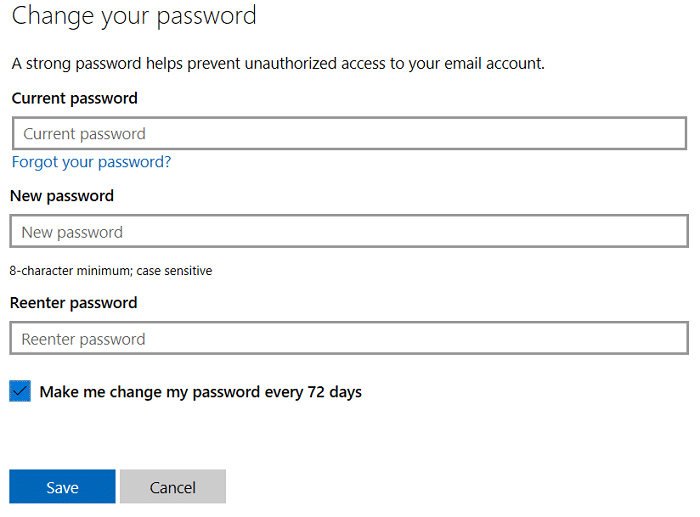
7. Klicken Sie auf Weiter und Ihr Microsoft-Kontokennwort wird nun geändert.
Empfohlen:
- Aktivieren oder deaktivieren Sie die Animation für die erste Anmeldung des Benutzers in Windows 10
- So verhindern Sie, dass Benutzer das Kennwort in Windows 10 ändern
- Begrenzen Sie die Anzahl der fehlgeschlagenen Anmeldeversuche in Windows 10
- So ändern Sie den Benutzerkontonamen in Windows 10
Das war's, Sie haben erfolgreich gelernt, wie Sie Ihr Kontopasswort in Windows 10 ändern, aber wenn Sie noch Fragen zu diesem Tutorial haben, können Sie diese gerne im Kommentarbereich stellen.
